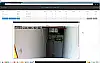Vor kurzem habe ich die HiKam Q7 getestet und heute schaue ich mir die HiKam A7 genauer an. Die HiKam A7 ist eine wetterfeste Überwachungskamera mit Nachtsicht und 720P Auflösung. Sie hat keinen Motor (PTZ)!
Lieferumfang
Lieferumfang der A7
Im Lieferumfang der A7 sind folgende Dinge enthalten:
- Kamera A7
- Montageplatte aus Alu
- Zwei Schrauben und zwei Dübel
- Drei Gewindeschrauben um die Kamera auf der Montageplatte zu befestigen
- Dichtungsteile für das Netzwerkkabel
- Kurzanleitung (auch Deutsch)
- Montageanleitung (Deutsch)
- Netzteil
Info: Wenn ihr die Kamera per Netzwerkkabel anschließen wollt, müsst ihr dieses separat erwerben, da im Lieferumfang kein Netzwerkkabel enthalten ist.
Die Kamera
Elemente
 A7 Überwachungskamera
A7 ÜberwachungskameraAnschlüsse
Die Kamera hat vorne 24 IR Leds, welche Aufnahmen bei Nacht ermöglichen (Bild oben frontal). In der Mitte befindet sich ein 3,6 mm Objektiv welches einen Betrachtungswinkel von 75° Grad ermöglicht. Der kleine Punkt (leicht türkis) unten ist der Lichtsensor. Dieser Sensor misst das Licht und schaltet die IR LEDs automatisch an, wenn es zu dunkel wird und schaltet sie auch wieder ab, wenn es hell genug ist. Auf der Rückseite der Kamera befindet sich außerdem ein Mikrofon und die beiden Anschlüsse für die Antennen. Die Anschlüsse und die Antennen sind jeweils beschriftet, so dass diese nicht so leicht vertauscht werden können.
 A7 Kamera
A7 KameraAnschlüsse im Kabel
Im Kabel selbst haben wir den Stromanschluss und dem Anschluss für ein Netzwerkkabel. Zusätzlich haben wir noch ein Kabel, welches mit einer Kappe verschlossen ist und unter dieser Kappe befindet sich ein Resetknopf. Wird dieser Knopf ca. drei Sekunden gedrückt und gehalten, so ertönt ein Audiosignal und die Kamera setzt sich auf Welteinstellungen zurück.
Folgendes Video zeigt euch das Unboxing und die Elemente der Kamera. Ich zeige euch außerdem wie die Kamera montiert wird, worauf man achten sollte und wie das Netzwerkkabel abgedichtet wird.
Montage
 Montageplatte
MontageplatteSchrauben, Dübel und Dichtung
Im Lieferumfang sind alle Teile enthalten, welche wir für die Montage der Kamera benötigen. Zuallererst sehen wir im Bild oben die runde Montageplatte aus Aluminium. In der Mitte der Platte befindet sich ein Schlitz und hier wird die Platte mit den zwei Schrauben und Dübel aus dem Lieferumfang an die Wand geschraubt. Die Kamera wird dann mit drei Gewindeschrauben, welche auch im Lieferumfang enthalten sind auf diese Platte geschraubt. Die Halterung selbst kann flexibel verstellt werden. Am hinteren Stück, welches in die Kamera geht, befinden sich zwei Schrauben. Werden diese beiden Schrauben gelöst, so kann die Kamera rotiert werden. Wie das aussieht könnt ihr im Video gut erkennen. Wie das alles im Genauen aussieht, habe ich im Video oben bereits demonstriert.
 Kamera A7 Winkel
Kamera A7 Winkel90 Grad Winkel bei der A7
Auch der Neigungswinkel kann in einem Winkel von bis zu 90° verändert werden. Dazu müssen zunächst einmal die beiden Schrauben der Halterung hinten gelöst werden. Dann stellen wir den gewünschten Winkel ein, halten die Kamera fest und ziehen die Schrauben dann wieder an. Der Sockel der Kamera kann auch rotiert werden. Dazu muss einfach die Schraube am Sockel gelöst werden und dann kann er frei rotiert werden. Anschließend wird auch diese Schraube wieder festgezogen.
Installation und die Android App
In diesem Video zeige ich euch wie die A7 installiert wird und außerdem stelle ich auch die App für Android vor.
Ich habe die Kamera zuerst an den Strom angeschlossen und sie außerdem per Netzwerkkabel mit dem Router verbunden. Die Kamera beginnt nun zu piepen. Ich empfehle euch immer die Installation bei WLAN-Kameras zu Anfang mit einem Netzwerkkabel durchzuführen wenn dies möglich ist und später dann auf WLAN umzuschalten, falls ihr sie per WLAN nutzen wollt. So kann ausgeschlossen werden, dass das WLAN die eventuelle Fehlerquelle für Probleme ist.
Die A7 kann direkt per WLAN oder auch per Kabel angeschlossen werden, aber da die Installation der A7 und der Q7 gleich sind, verweise ich hier auf das Installationsvideo der Q7 ab Minute 9, wo ich die Installation per WLAN und die vier verschiedenen Installationsmöglichkeiten zeige. Den Testbericht mit den Videos findet ihr hier: HiKam Q7 Überwachungskamera - Einfache Bedienung
Kurzfassung der Installation
Ich starte zuerst die App und sehe nun direkt einen Hinweis in einem blauen Kasten, dass eine Kamera erkannt wurde. Diesen Hinweis tippe ich an und dann erscheint die Nummer der Kamera und ich tippe auf das Pluszeichen. Nun muss ich einen Kameranamen vergeben und das Initialpasswort eingeben. Das Initialpasswort lautet bei der A7 und der Q7 immer 123. Die Kamera zwing mich nach der Bestätigung dann direkt das Initialpasswort zu ändern, da 123 sehr unsicher ist. Das neue Passwort kann zwischen 6-30 Zeichen liegen und darf keine Sonderzeichen enthalten.
Das war die Installation und ich kann nun mit der App auf den Videostream der Kamera zugreifen.
Optionales Zubehör: Der Türsensor/Sicherheitsschalter
Sicherheitsschalter
 Lieferumfang
LieferumfangEs gibt für die A7 und die Q7 einen separat erhältlichen Sicherheitssensor/Türsensor. Der Sensor kann im Endeffekt vor alle Objekte montiert werden, welche sich in eine Richtung öffnen. Das sind beispielsweise Türen, Fenster, Schränke oder Tore. Kommen wir nun aber zur Funktionsweise des Sensors, denn dann sollte alles etwas verständlicher werden.
Der Sensor besteht aus zwei Teilen, dem Sensor mit Antenne und einem Gegenstück(mit Magnet). Der Sensor hat eine Antenne und übermittelt das Signal auf 433 MHz an die Kamera. Der Sensor muss nun so montiert werden, dass der Magnet maximal 1 cm Abstand zum Sensor hat. Für die Montage können die mitgelieferten Klebepads genutzt werden, aber das Gegenstück mit Magnet hat auch zwei Bohrungen und kann deshalb auch alternativ mit Schrauben montiert werden. Zieht unbedingt auch die Antenne des Sensors aus. Er kann eventuell auch mit eingefahrener Antenne funktionieren, aber die Antenne verbessert die Signalübermittlung. Wenn der Sensor nun erfolgreich ausgelöst wird, dann blinkt die rote LED am Sensor kurz auf. Unten im Video zeige ich euch alles genau.
Wenn wir den Sensor montiert haben, müssen wir ihn noch mit der App koppeln. Dazu wird die App gestartet und in den Einstellungen dann das Menü Schutzbereich aufgerufen. Hier wählen wir nun "Tür verriegeln" aus und tippen die Ziffer eins an. Dann tippen wir auf ok und lösen den Sensor manuell aus. Mit manuell auslösen meine ich, dass der Magnet sich vom Sensor entfernen muss, beispielsweise durch öffnen der Türe wo er montiert wurde. Wir sehen hier auch, dass wir noch viele weitere Sensoren anschließen können. Da dieser Sensor nur 10 Euro kostet, was ich persönlich für einen sehr fairen Preis halte, ist es möglich sich mit diesen Sensoren eine günstige Alarmanlage zusammenzubauen.
Der Türsensor ist nun mit der Kamera gekoppelt und löst einen Alarm aus, wenn die Türe geöffnet wird. Das habe ich jetzt auch direkt getestet und alles hat funktioniert. Mein Smartphone vibriert, die App startet sich und ich sehe das Video, indem ich die Treppe hochlaufe.
Zusatzinfos
Sicherheitssensor für die A7 und die Q7
 Batterie 23A 12 V
Batterie 23A 12 VJetzt kommen wir noch zu einigen Zusatzinformationen. Der Türsensor kann geöffnet werden und im Inneren sehen wir eine Batterie. Im genauen handelt es sich dabei um eine 23A 12 Volt Batterie. Wenn ein Sensor also schon etwas älter ist und ausfällt, dann prüft zuerst ob diese Batterie leer ist! Das Gehäuse des Türsensors ist nicht wasserdicht, montiert es also an einer geschützten Stelle oder verpackt ihn in einer Tüte wenn ihr befürchtet, dass er Nass werden könnte.
Kommen wir nun zu einem kleinen Praxisbeispiel, denn der Türsensor hat noch einen weiteren Vorteil. Wenn ich schnell an der Kamera vorbeilaufe, dann wird zwar ein Alarm ausgelöst, aber bis der Videostream auf dem Smartphone geladen ist, bin ich meist schon wieder aus dem Bild. Dies liegt an der Verzögerung die entsteht, wenn die Kamera per WLAN oder mobil benutzt wird. In meinem WLAN habe ich beispielsweise ca. 5-6 Sekunden Verzögerung bis die App samt Videostream automatisch gestartet ist.
Wenn ihr Überwachungskameras im lokalen Netzwerk über Kabel und mit einer permanent laufenden Software am PC betreibt, dann ist das nicht so, aber hier ist die Verbindung allerdings auch viel stabiler und schneller. Wir sehen also dass dieses Problem hauptsächlich an der Verbindung liegt und nicht an der Kamera. Mit dem Türsensor können wir den Alarm allerdings früher auslösen, wenn er dementsprechend montiert wird. Der Videostream bzw. die App wir dann geladen, bevor jemand ins Bild tritt. Dadurch sehen wir dann beispielsweise wer die Treppe hochläuft, bevor er aus dem Bild ist.
Externer PIR-Sensor
Die A7 hat keinen PIR-Bewegungssensor, sondern nur eine normale Software-Bewegungserkennung. Es gibt aber einen externen PIR-Sensor für die A7. Den PIR-Sensor findet ihr hier: PIR-Sensor Anzeigen
In diesem Video stelle ich euch den Sicherheitsschalter bzw. Türsensor von HiKam vor. Dieser Türsensor kann mit einer HiKam Q7 oder der A7 kombiniert werden. Den Test zur Q7 findet ihr auch auf dieser Seite: HiKam Q7 Überwachungskamera - Einfache Bedienung
RTSP (ONVIF 2.0)
Auch bei der Q7 habe ich wieder ein RTSP-Passwort gesetzt und getestet ob ich den Videostream in Zoneminder laden kann. Setzt unbedingt ein Passwort auf den RTSP-Stream. Wie das geht, findet ihr detailliert in der Doku und den Link findet ihr in dem blauen Kasten unter diesem Text. Die Kamera unterstützt außerdem den ONVIF 2.0 Standard.
 A7 in Zoneminder
A7 in Zoneminder
Technische Daten
 Befestigungsarm
BefestigungsarmDie Kamera hat bereits eine microSD Karte mit einer Kapazität von 16 GB im Inneren verbaut. Der Korpus der Kamera ist 8 cm lang und hat einen Durchmesser von 6 cm. Der Befestigungsarm ist ca. 7 cm lang, wobei ca. 2 cm auf den kleinen Teil vorne entfallen und 5 cm auf den dicken hinteren Teil. Der Sockel hat einen Durchmesser von 5,7 cm.
Supportseite von HiKam: https://support.hikam.de

|
|---|
| HiKam A7 im Test - wasserdichte Überwachungskamera (Außenkamera) |
| Preis 50 - 100 EUR |
| Hersteller HiKam |
| Modellname A7 |
| Alarmfunktionen Bild per Email, Alarmton, Videoaufnahme, Video auf SD, Video auf Lokalen PC, Bild auf lokalen PC, Alarminfo per E-Mail, Push/Smartphone/App |
| Auflösungen 1280 x 720 (720p) |
| Bewegungserkennung Ja |
| Brennweite 3.6 mm |
| Cloud Nein |
| DDNS Ja |
| Einsatzort Außen |
| IR Cut Filter Nein |
| LAN Anschluss Ja |
| Lautsprecher Ja |
| Mikrofon Ja |
| Mobil Zugriff Ja |
| Modellname A7 |
| Nachtsicht(LED) 24 IR LEDs |
| SD Karten Ja |
| Sichtwinkel 75 ° |
| Verschlüsselung WEP, WPA, WPA2 |
| Wetterfest Ja |
| WLAN Modus 802.11 b, 802.11 g, 802.11 n |
| Zoom Nein |
Testaufnahmen
Wie immer habe ich einige Testaufnahmen angefertigt.
Probleme beheben
Wenn ihr einmal Probleme haben solltet, hier einige kurze Tipps:
- Alle Apps beenden, auch die Software am PC.
- Kamera ausstecken und wieder einstecken.
- App am Handy beenden und neu starten
Fazit
Die A7 ist gut verarbeitet, besteht aus Metall und macht einen sehr soliden Eindruck. Die Einrichtung ist einfach und die App ist übersichtlich und simpel gestaltet. Das war auch schon bei der HiKam Q7 Überwachungskamera so. Diese war jedoch nur für den Inneneinsatz gedacht, wogegen die A7 wasserfest ist (IP66). Eine sehr solide Außenkamera für unter 100 Euro. IP66 bedeutet, dass das Kameragehäuse staubdicht und gegen starkes Strahlwasser geschützt ist (beispielsweise Regen). Bei der A7 ist der Lautsprecher nur für die Audiosignale der Kamera geeignet, nicht aber zum Gegensprechen oder für den Sirenenalarm. Bei einer Außenkamera möchtet ihr auch keine Sirene, denn eure Nachbarn werden sich freuen wenn öfters bei Tag und Nacht eine Sirene losgehen sollte.
Wenn ihr bereits eine Kamera von HiKam besitzt profitiert ihr definitiv davon, das die Q7 und die A7 über die gleiche App und die geiche PC-Software gesteuert werden können. Mit Hilfe des Sicherheitssensors (ein oder mehrere) kann man sich so eine kleine kostengünstige Alarmanlage zusammenbauen. Ich hoffe der Test hilft euch weiter und wenn er euch gefallen hat könnt ihr die Seite gerne liken, teilen, empfehlen oder anderweitig verbreiten.